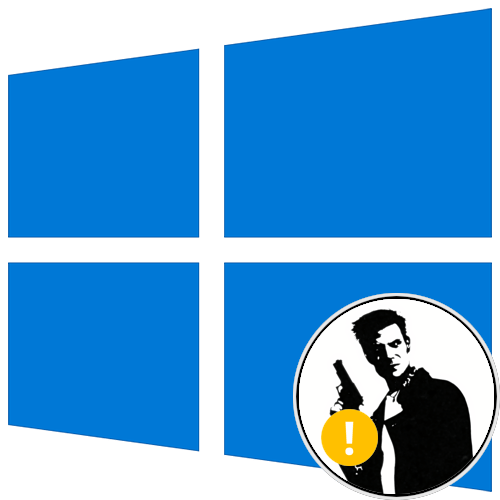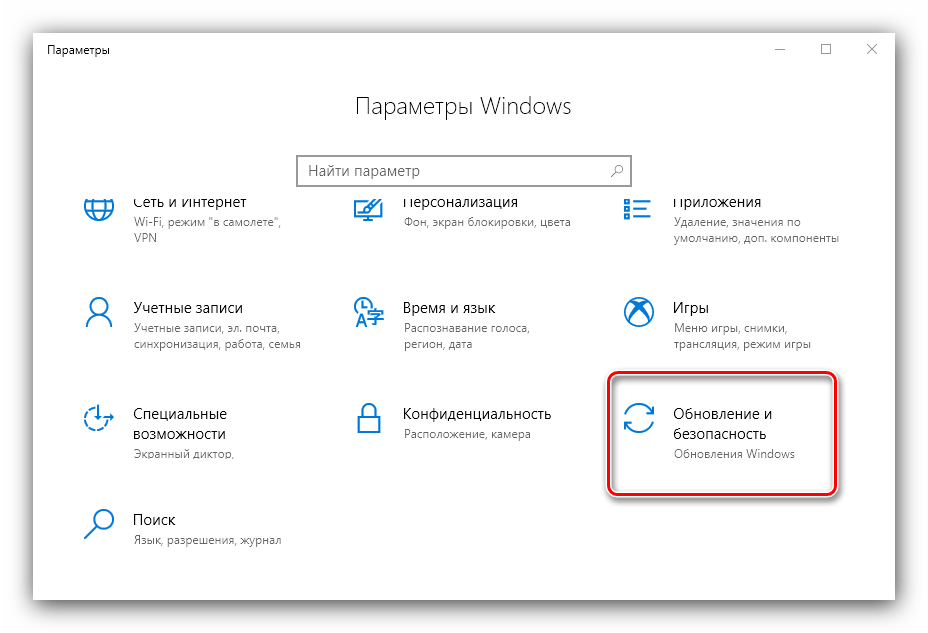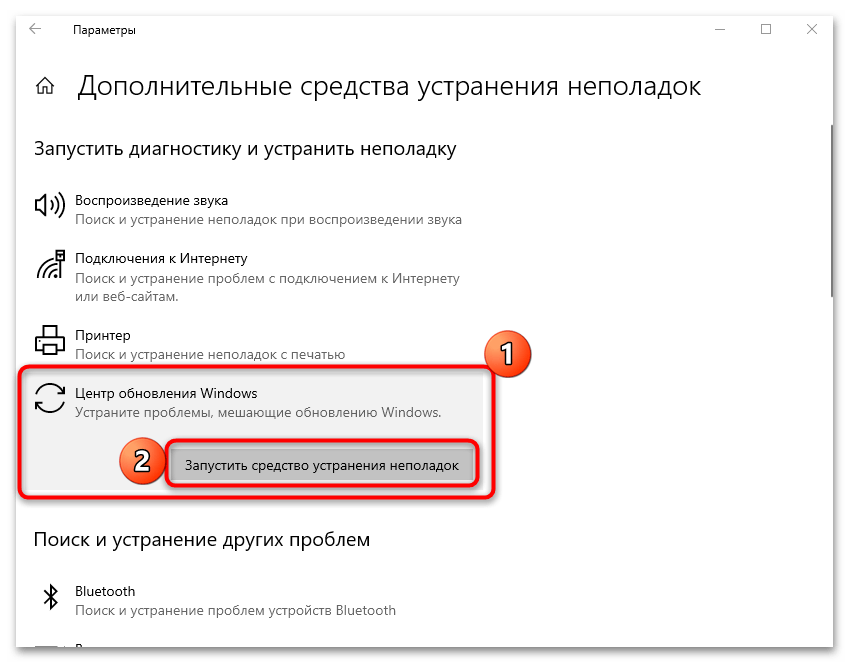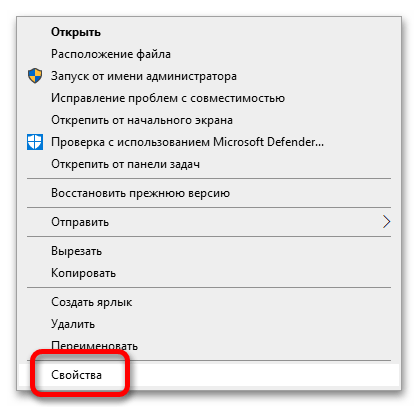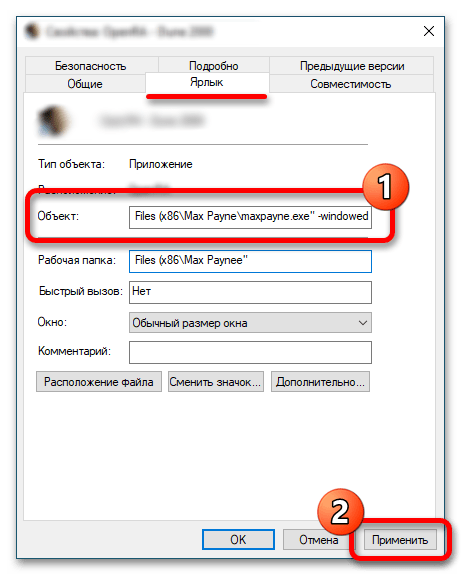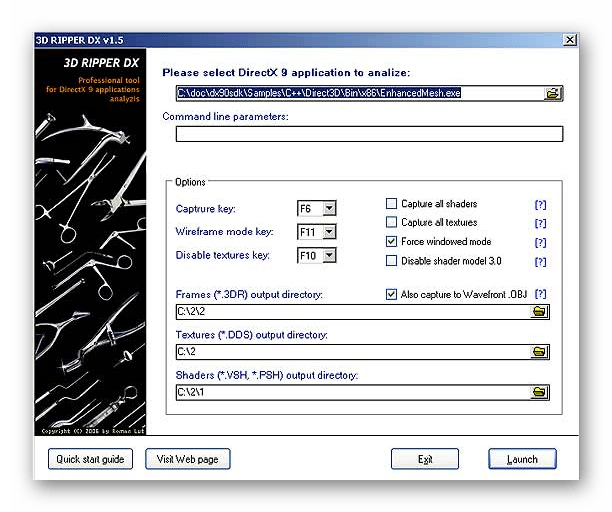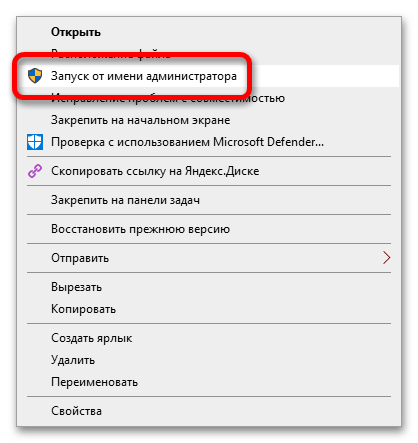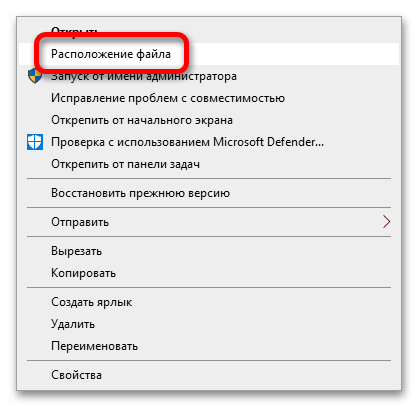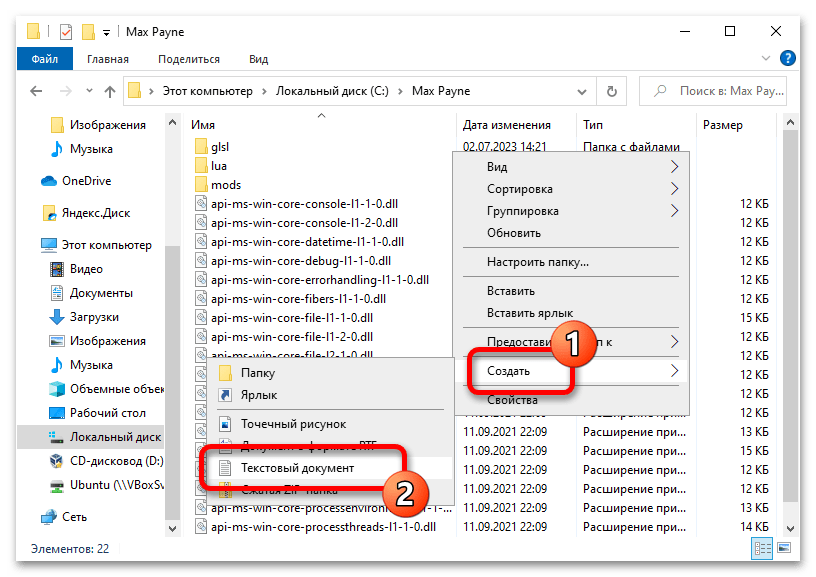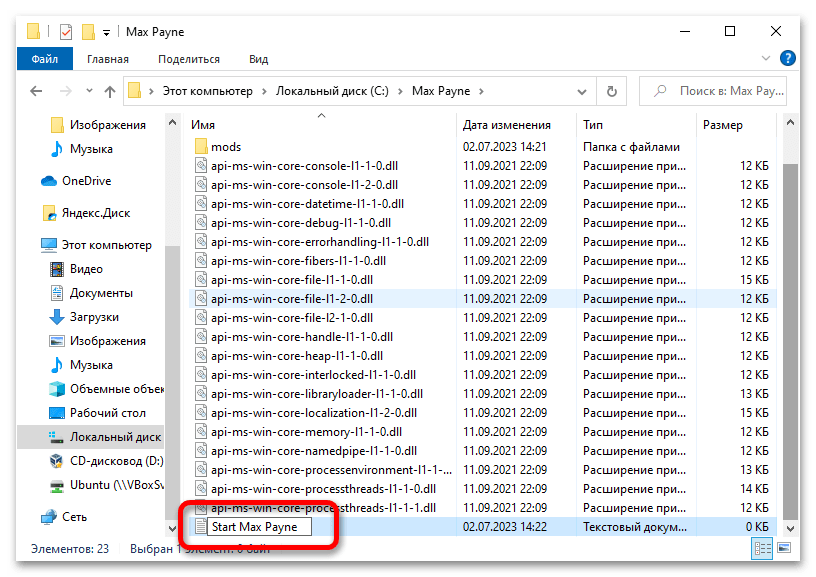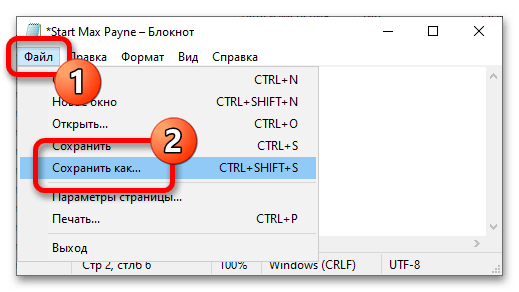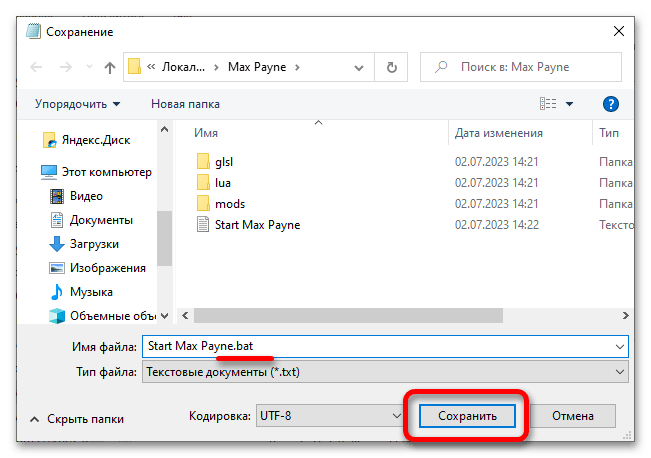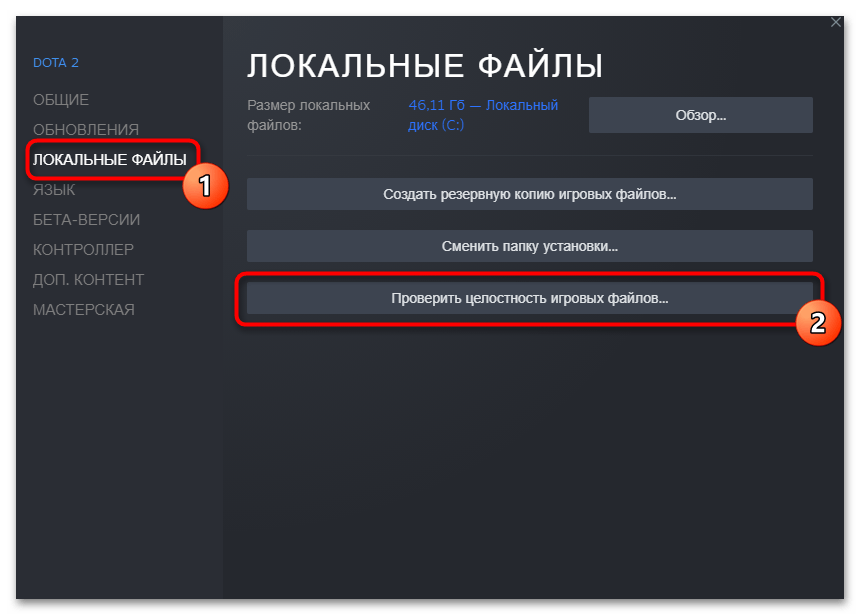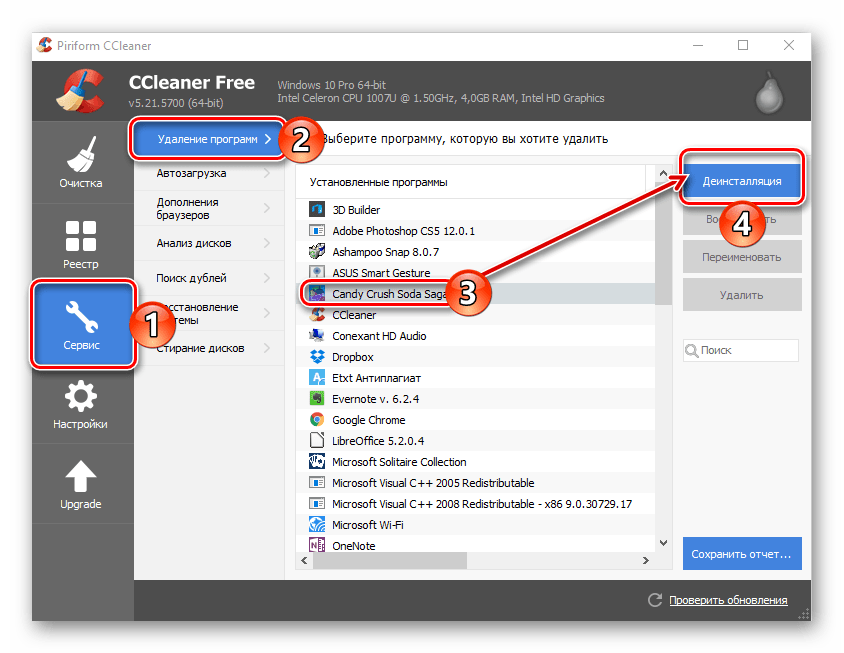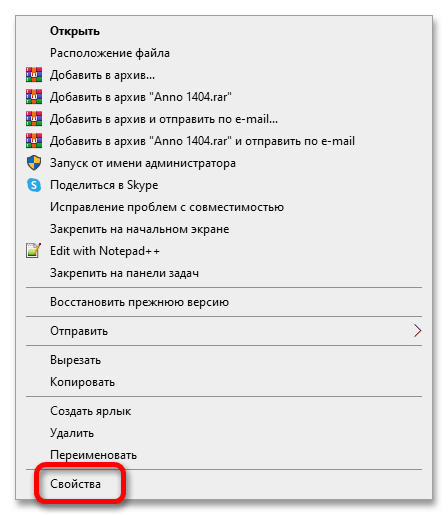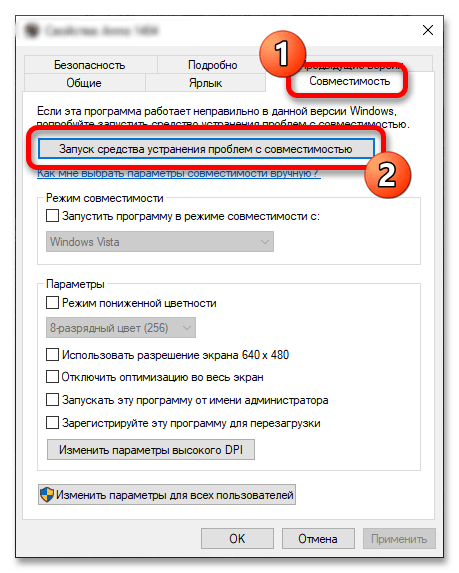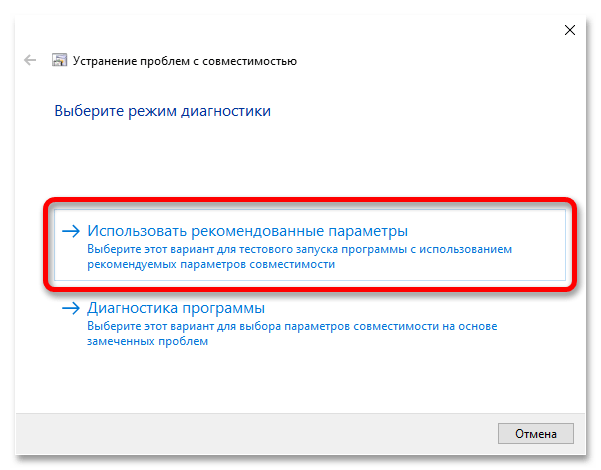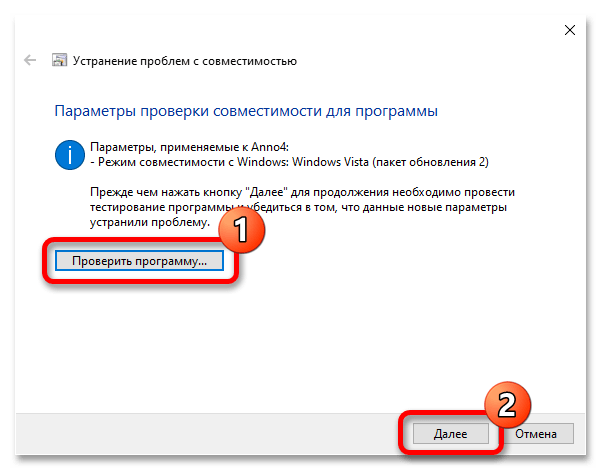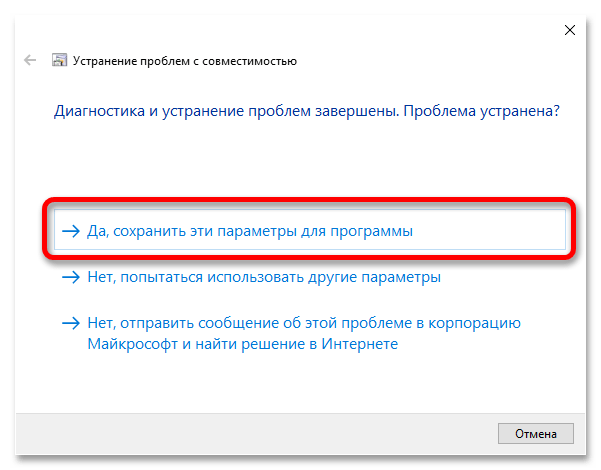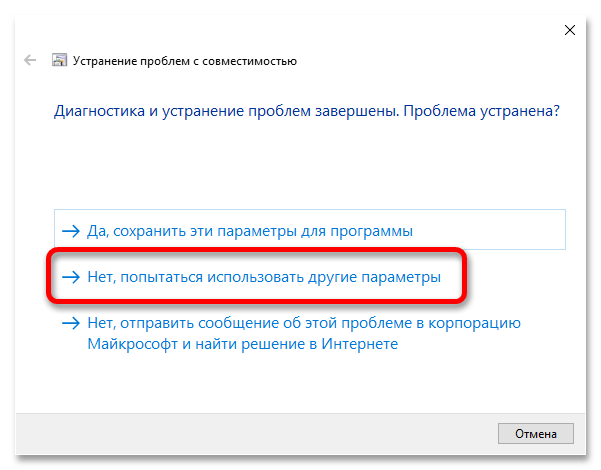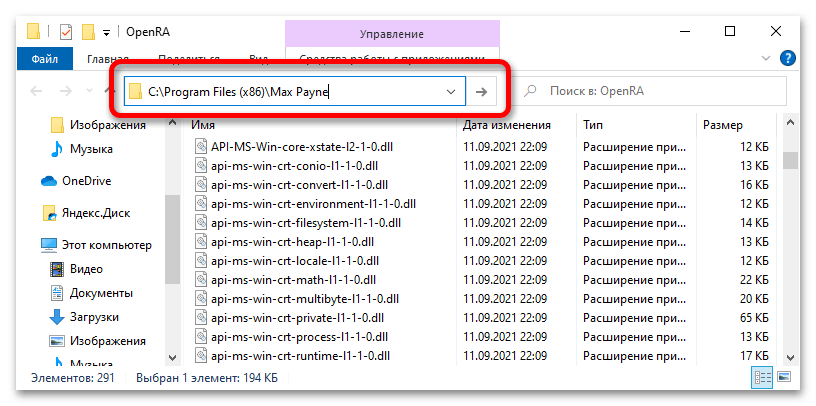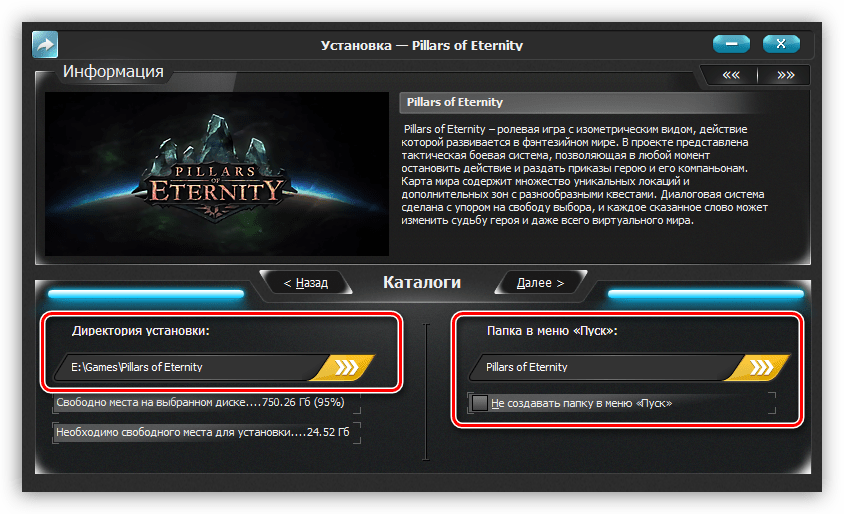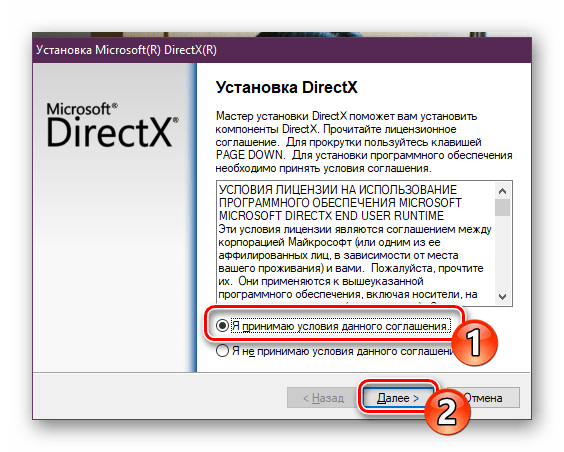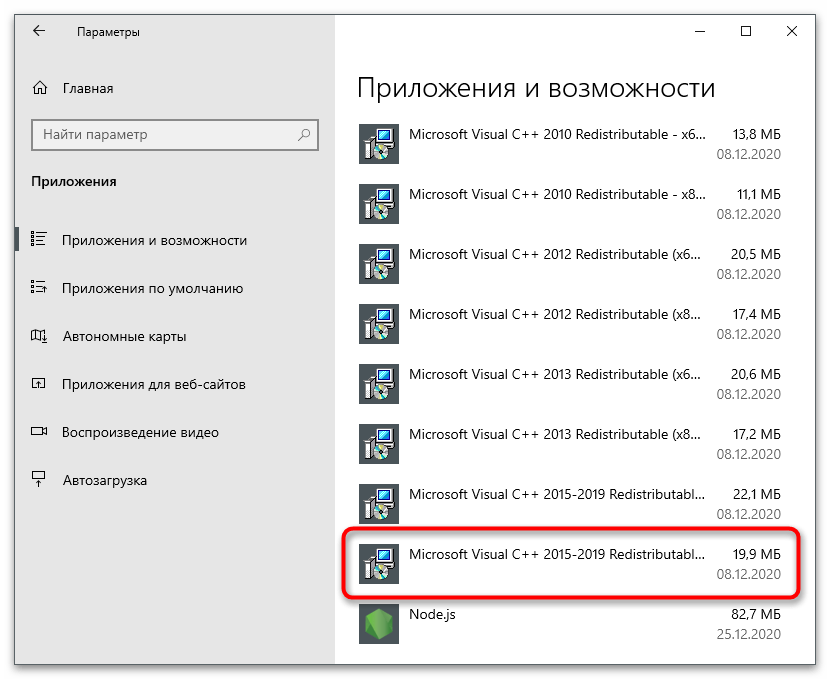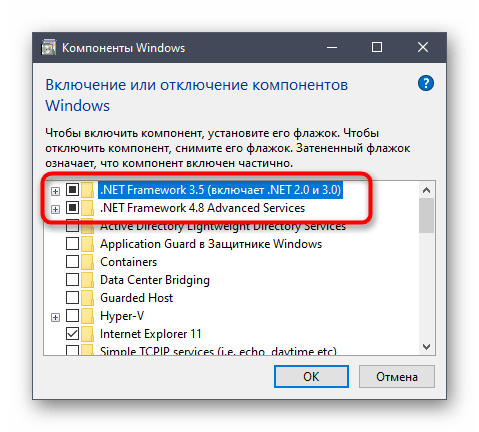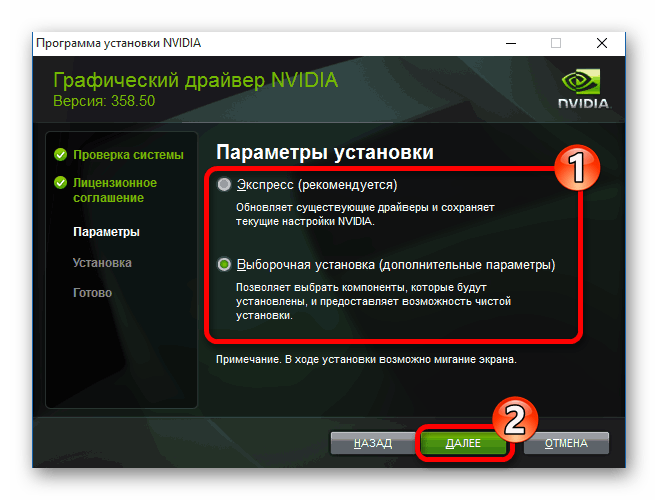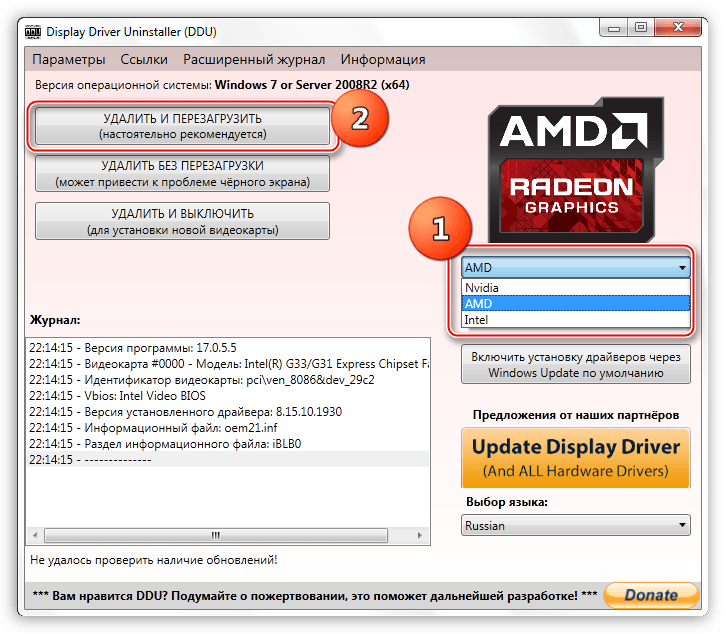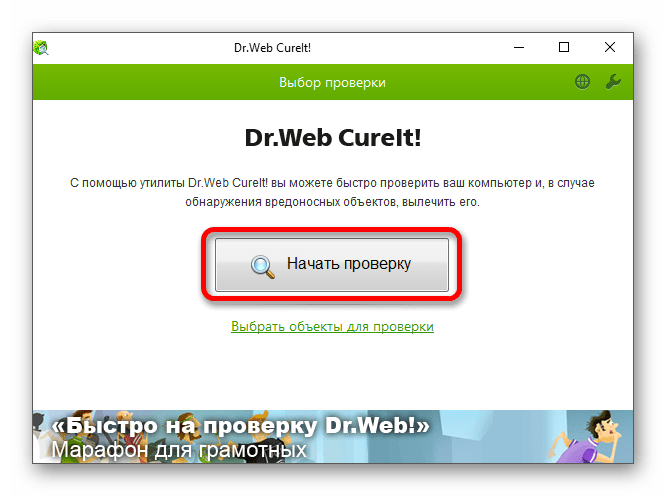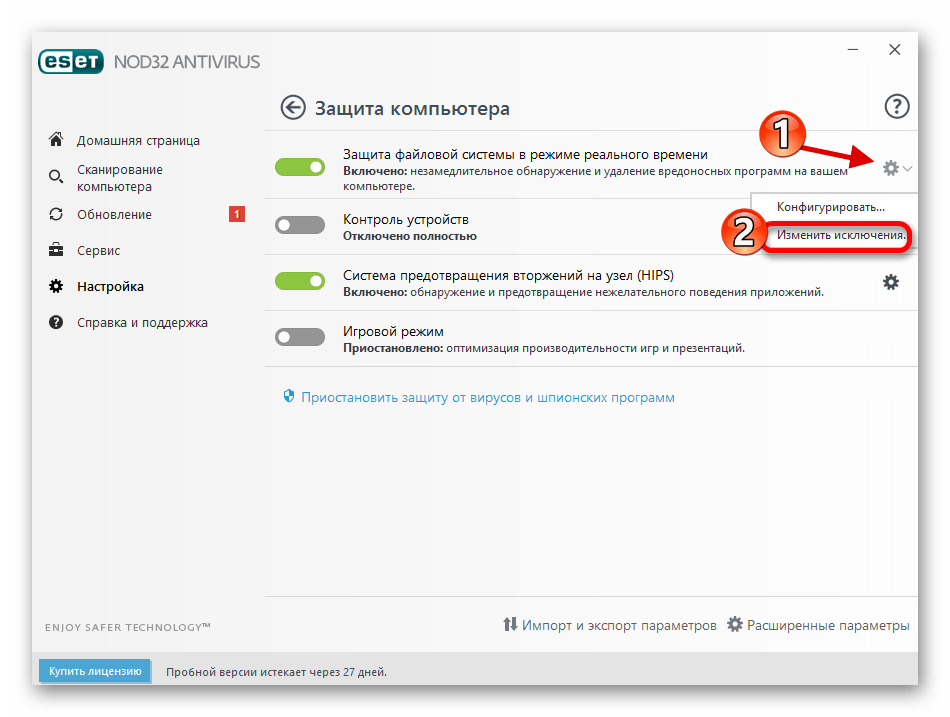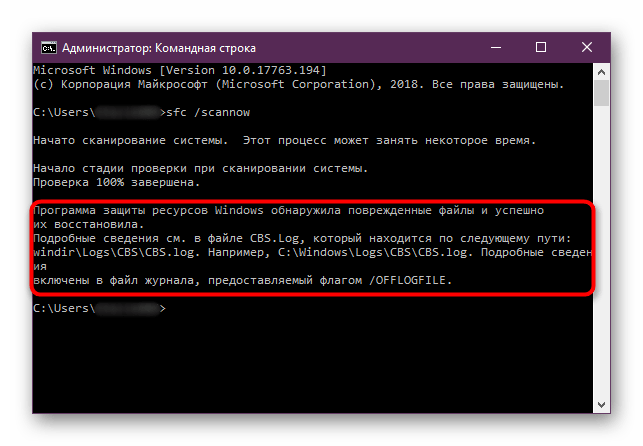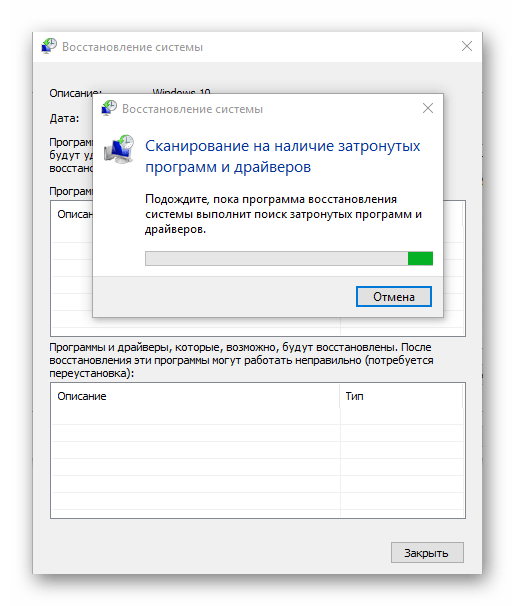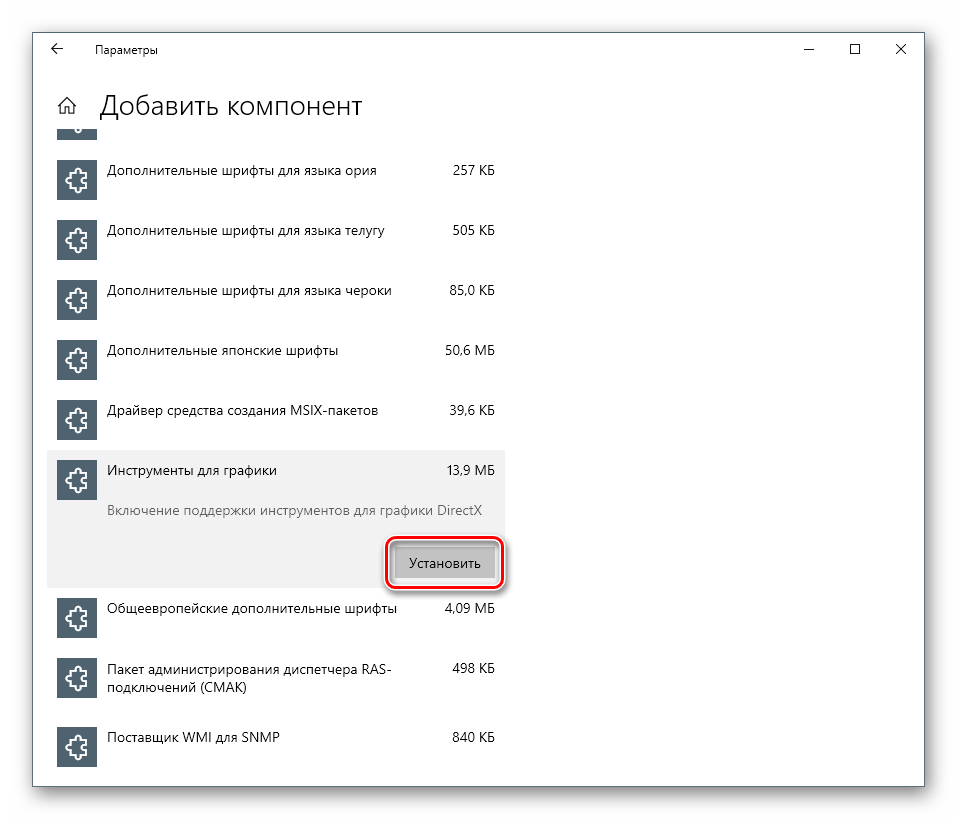Содержание
- Способ 1: Обновление операционной системы
- Способ 2: Запуск в оконном режиме
- Способ 3: Запуск от имени администратора
- Способ 4: Запуск посредством BAT-файла
- Способ 5: Проверка целостности игровых файлов
- Способ 6: Редактирование параметров совместимости
- Способ 7: Проверка пути к исполняемому файлу
- Способ 8: Установка дополнительного программного обеспечения
- Способ 9: Обновление / переустановка графических драйверов
- Способ 10: Проверка системы на вирусы
- Способ 11: Добавление исполняемого файла игры в исключения антивируса
- Способ 12: Восстановление системных файлов
- Способ 13: Откат к точке восстановления
- Вопросы и ответы
Способ 1: Обновление операционной системы
Перед тем как вносить серьезные изменения в параметры операционной системы, рекомендуется проверить наличие обновлений Windows 10. Разработчики из Microsoft постоянно совершенствуют свой продукт и оптимизируют его для запуска как новых игр, так и считающихся уже устаревшими. Возможно, это поможет устранить проблемы с запуском Max Payne. При необходимости обратитесь за помощью к другой нашей статье, в которой описывается процесс обновления операционной системы.
Подробнее: Как обновить Windows 10 до последней версии
Обратите внимание! У некоторых пользователей появляется ошибка при попытке инсталлировать апдейты в Windows 10. Это выражается в появлении соответствующего уведомления или в бесконечном поиске обновлений. В любом случае, если вы столкнулись с такой проблемой, обратитесь за помощью к тематической статье на нашем сайте, воспользовавшись ссылкой ниже.
Подробнее: Что делать, если не устанавливаются обновления в Windows 10
Способ 2: Запуск в оконном режиме
Max Payne считается устаревшей игрой. Она разрабатывалась, когда стандартный формат у мониторов был 4:3, а не как сейчас — 16:9 или 16:10. Из-за этого у некоторых при попытке запуска в полноэкранном режиме случается ошибка. Соответственно, для устранения проблемы необходимо будет открыть игру в оконном режиме. Сделать это можно несколькими способами.
По умолчанию изменение режима отображения выполняется посредством комбинации клавиш Alt + Enter. Попробуйте ей воспользоваться сразу же после запуска Max Payne.
Если перейти в оконный режим таким образом у вас не получилось, тогда можно внести специальный параметр в ярлык игры. Делается это через его свойства. Кликните правой кнопкой мыши по значку на рабочем столе, а затем выберите пункт «Свойства».
В появившемся окне перейдите на вкладку «Ярлык» и в поле «Объект» добавьте параметр -windowed, отделив его от основного содержимого пробелом. Пример:
"C:\Program Files (x86)\Max Payne\maxpayne.exe" (до изменения)
"C:\Program Files (x86)\Max Payne\maxpayne.exe" -windowed (после изменения)
Примечание. В вашем случае перечисленные методы могут не дать результата, и игра все равно запустится в полноэкранном разрешении, что станет причиной ошибки. Тогда рекомендуется для выполнения поставленной задачи воспользоваться специальным вспомогательным программным обеспечением для запуска игр в оконном режиме. На нашем сайте есть обзор таких приложений со ссылками на загрузку. При необходимости ознакомьтесь, перейдя по ссылке ниже.
Подробнее: Программы для запуска игр в оконном режиме
Способ 3: Запуск от имени администратора
Для корректного запуска некоторых старых игр необходимо производить инициализацию исполняемого файла с повышенными привилегиями. Для этого кликните по ярлыку на рабочем столе правой кнопкой мыши и из появившегося контекстного меню выберите пункт «Запуск от имени администратора».
После этого может появиться диалоговое окно контроля учетных записей, раскрывшееся на весь экран. Нажмите в нем по кнопке «Да», чтобы разрешить запуск Max Payne.
Способ 4: Запуск посредством BAT-файла
Современные центральные процессоры являются многоядерными, что было редкостью во времена выхода первой части Max Payne. По этой причине могут возникать ошибки при запуске игры. Но посредством специального скрипта есть возможность настроить инициализацию исполняемого файла только с одним ядром процессора. Делается это следующим образом:
- Перейдите в корневую директорию игры, где находится исполняемый файл Max Payne, который стандартно называется «game.exe». Если вы не знаете, где именно в Windows находится игра, тогда воспользуйтесь контекстным меню ярлыка на рабочем столе. Кликните по нему правой кнопкой мыши и выберите пункт «Расположение файла».
- Попав в корневую директорию, создайте в папке новый текстовый файл. Для этого в пустой области папки кликните правой кнопкой мыши и в появившемся контекстном меню наведите курсор на пункт «Создать», а затем нажмите в дополнительном списке по строке «Текстовый документ».
- В появившемся поле для ввода имени впишите любое название будущего скрипта. В качестве примера будет введено «Start Max Payne». Нажмите Enter для завершения создания текстового файла.
- Откройте только что созданный файл в «Блокноте». Для этого достаточно дважды кликнуть по его названию левой кнопкой мыши. В появившемся окне впишите или скопируйте две приведенные ниже строки.
start /affinity 1 game.exe
pauseОбратите внимание! В первой строке «game.exe» — это название исполняемого файла Max Payne. В большинстве случаев именно так он и называется. Но если у вас название отличается, то модифицируйте первую строку в соответствии с уже указанным синтаксисом.
- Сохраните внесенные изменения в текстовом редакторе, создав тем самым BAT-файл. Для этого раскройте в верхней части интерфейса меню «Файл», а затем из появившегося списка опций выберите пункт «Сохранить как». Также вы можете воспользоваться сочетанием клавиш Ctrl + Shift + S.
- В появившемся диалоговом окне в строке «Имя файла» добавьте к названию расширение «.bat» (без кавычек). После этого кликните по кнопке «Сохранить».
Важно! Перед сохранением не переходите в другие директории, он обязательно должен располагаться в корневой папке игры, где находится исполняемый файл Max Payne.
- После выполненных действий вы обнаружите в каталоге с игрой новый файл с названием «Start Max Payne». Его визуальное оформление можно видеть на изображении ниже. Для запуска игры теперь пользуйтесь им.
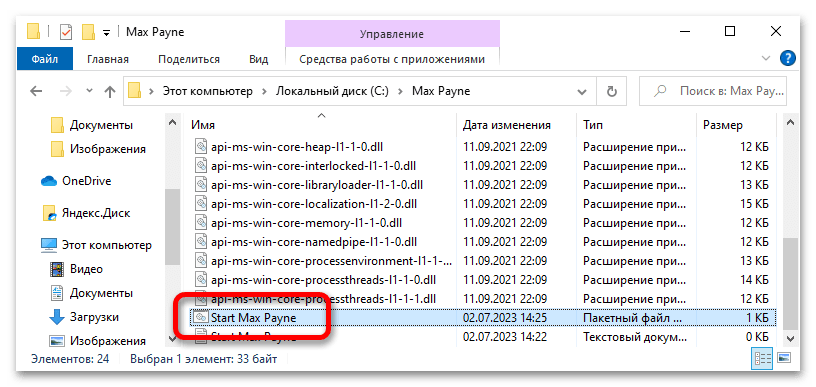
При необходимости вы можете создать ярлык этого файла и вынести его на рабочий стол, чтобы для запуска не приходилось каждый раз переходить в корневую директорию игры. На нашем сайте есть отдельная статья, в которой рассказывается, как это сделать. Рекомендуется ознакомиться с ее содержанием.
Подробнее: Как создать ярлык на рабочем столе Windows 10
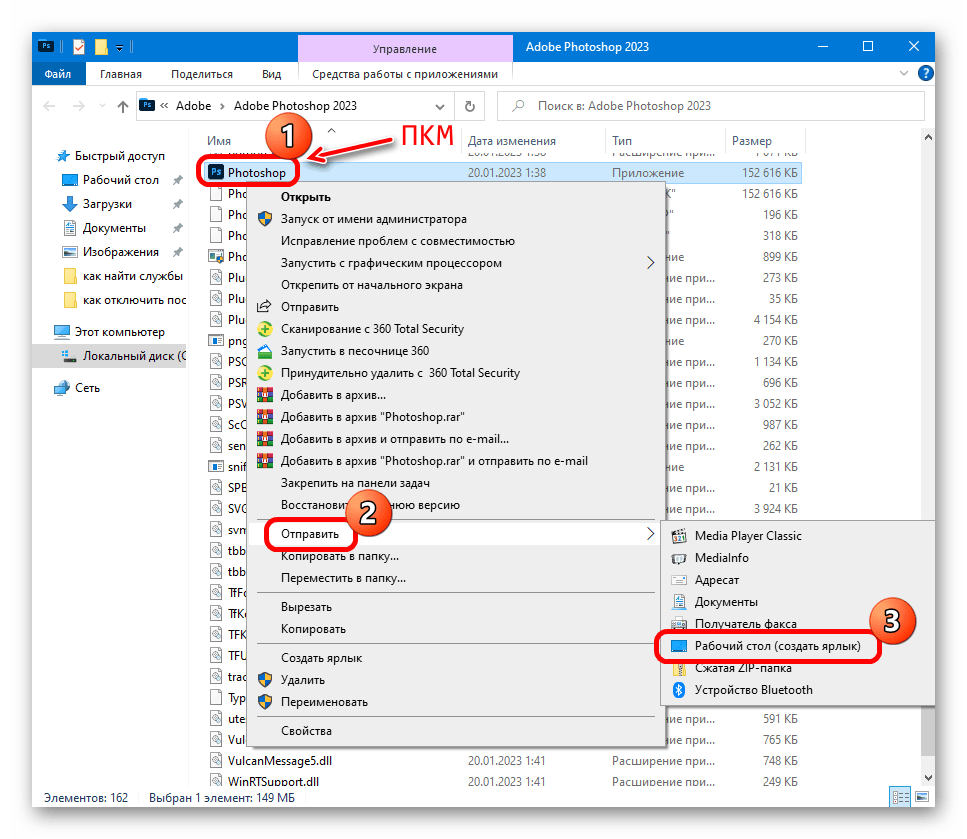
Способ 5: Проверка целостности игровых файлов
Файлы Max Payne могли повредиться в процессе эксплуатации компьютера. Нередко это происходит и во время установки, и из-за влияния вирусов. В любом случае необходимо восстановить их целостность, чтобы устранить проблемы с запуском.
Если инсталляция игры производилась через лаунчер Steam, тогда вы можете воспользоваться его встроенной функцией проверки целостности игровых файлов с последующим их восстановлением. На нашем сайте есть отдельная статья, посвященная этой теме. Рекомендуется ознакомиться с ней, чтобы произвести процедуру верно.
Подробнее: Проверка целостности игровых файлов в Steam
Но если игру вы устанавливали с помощью инсталлятора, скачанного из интернета, тогда инструментов для автоматического восстановления поврежденных данных Max Payne у вас не будет. В таком случае потребуется произвести ее переустановку. Состоит она из двух этапов: полное удаление с последующей инсталляцией. Даже если вы проводили эти процедуры ранее, все равно рекомендуется ознакомиться с тематическим руководством на нашем сайте. В нем автор детально описал все действия.
Подробнее: Установка и удаление программ в Windows 10
Читайте также: Что делать, если не устанавливаются игры в Windows 10
Способ 6: Редактирование параметров совместимости
Max Payne — это старая игра, соответственно, у нее нет совместимости с Windows 10. Но в операционной системе есть специальная утилита, которая может настроить параметры совместимости так, что проблемы с запуском будут устранены.
- Откройте свойства ярлыка игры на рабочем столе. Для этого кликните по нему правой кнопкой мыши и из появившегося контекстного меню выберите пункт «Свойства».
- В открывшемся окне проследуйте на вкладку «Совместимость» и щелкните по кнопке «Запуск средства устранения проблем с совместимостью».
- Появится окно утилиты «Устранение проблем с совместимостью». В первом меню выберите пункт «Использовать рекомендованные параметры».
- Щелкните по кнопке «Проверить программу». После этого будет осуществлен запуск Max Payne. Вне зависимости от результата закройте игру и кликните по кнопке «Далее».
- Если на прошлом этапе проблема устранилась, тогда кликните по пункту «Да, сохранить эти параметры для программы». После этого можно средство устранения неполадок закрыть и продолжить играть в Max Payne. Оставшуюся часть текущей инструкции пропустите.
Если на прошлом этапе ошибка все равно появилась при запуске, тогда на этом выберите пункт «Нет, попытаться использовать другие параметры».
- Выберите из списка проблем те, которые больше всего соотносятся с вашей. Установите отметки напротив нужных пунктов и кликните «Далее».
- Вернувшись в уже знакомое окно, снова нажмите по кнопке «Проверить программу». В зависимости от результата выполните действия, описанные в пятом пункте текущей инструкции. Только в этот раз при необходимости выберите другие проблемы из списка.
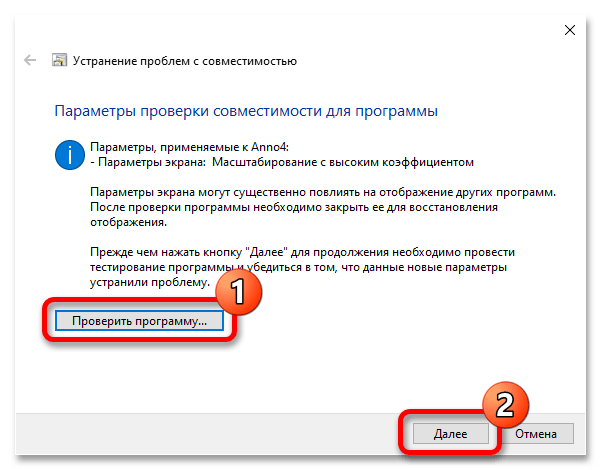
Способ 7: Проверка пути к исполняемому файлу
Некоторые игры восприимчивы к кодировке, поэтому важно, чтобы путь к их исполняемому файлу содержал только латинские буквы. Необходимо убедиться в этом, для чего перейдите в корневую директорию Max Payne. Проще всего это сделать посредством контекстного меню ярлыка игры на рабочем столе. Откройте его правой кнопкой мыши и из появившегося списка опций выберите пункт «Расположение файла».
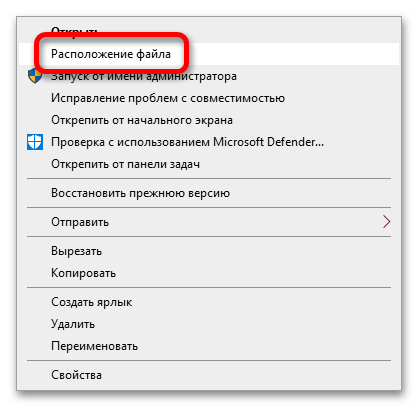
В открывшемся окне «Проводника» обратите внимание на адресную строку, которая находится в верхней части интерфейса. Важно, чтобы там не было кириллических символов, а только английские буквы.
Если русский язык все-таки используется на пути к корневой директории, такие папки необходимо переименовать. Но это повлечет за собой проблемы с запуском игры посредством ярлыка на рабочем столе, и его придется создавать заново.
Предпочтительнее произвести полную переустановку, указав корректный путь для распаковки файлов. На нашем сайте есть инструкция, в которой описывается процесс инсталляции программного обеспечения и игр. Рекомендуем обратиться за помощью к ней, особое внимание уделите шестому шагу — именно в нем производится выбор папки для установки игры.
Подробнее: Руководство по установке программного обеспечения на компьютер
Важно! Этот способ может быть эффективным только для тех пользователей, которые устанавливали игру посредством скачанного из интернета инсталлятора. Если вы пользовались лаунчером наподобие Steam, данный метод для вас бесполезен.
Способ 8: Установка дополнительного программного обеспечения
Для корректной работы Max Payne в операционной системе должно быть установлено специальное программное обеспечение. Первостепенно инсталлируйте DirectX, так как он необходим для работы практически каждой игры. Загружать этот пакет рекомендуется с официального сайта, так будет меньше вероятность занести в свой компьютер вирус.
Скачать DirectX
Инсталляция DirectX на компьютер не требует от пользователя особых навыков владения компьютером, достаточно принять лицензионное соглашение, после чего инициализировать загрузку с последующей распаковкой данных на диск. Но если у вас все-таки возникли проблемы, ознакомьтесь с тематической статьей на нашем сайте, в ней автор описал каждый этап более развернуто.
Подробнее: Переустановка и добавление недостающих компонентов DirectX в Windows 10
Немаловажным для корректной работы игр является пакет программного обеспечения Microsoft Visual C++. Он содержит в себе набор динамических библиотек, отвечающих за разные игровые функции. Загружайте его тоже с официального сайта Microsoft.
Скачать Microsoft Visual C++
Во время инсталляции Microsoft Visual C++ у некоторых пользователей могут возникнуть проблемы. Если это случилось и у вас, тогда обратитесь за помощью к другому материалу на нашем ресурсе. В нем автор рассматривает распространенные причины появления неполадок и способы их устранения.
Подробнее: Решение проблем с установкой Microsoft Visual C Redistributable
Напоследок рекомендуется установить в операционную систему пакет .NET Framework. Обычно он инсталлируется автоматически во время обновления Windows 10, но мог произойти сбой и этого компонента будет не хватать. Загружайте инсталлятор с официального сайта Microsoft, иначе можно скачать на свой компьютер вирус.
Скачать .NET Framework
Если .NET Framework уже был установлен на вашем компьютере, его рекомендуется переустановить. Эта процедура не отличается сложностью, но при необходимости вы можете обратиться за помощью к другой тематической статье на нашем сайте, в ней автор поэтапно рассказывает, как это сделать.
Подробнее: Как переустановить .NET Framework в Windows 10
Способ 9: Обновление / переустановка графических драйверов
За корректную работу любой игры отвечает установленный в компьютере драйвер видеокарты. Но важно, чтобы его версия всегда была актуальной, в противном случае могут возникать сбои при запуске Max Payne. Обновление графического драйвера требует определенных знаний от пользователя. Также рекомендуется устанавливать апдейт, скачанный с официального сайта компании-разработчика видеокарты. Таким образом вы исключаете возможность занести в свою операционную систему вредоносный код.
Ниже находятся две ссылки, ведущие на руководства по обновлению драйверов NVIDIA и AMD. Воспользуйтесь нужной, чтобы ознакомиться с инструкцией по выполнению поставленной задачи.
Подробнее: Как обновить драйвер видеокарты NVIDIA / AMD
Может случиться и такое, что в вашей операционной системе установлена последняя версия графического драйвера, но игра все равно отказывается запускаться. Это может свидетельствовать о том, что программное обеспечение повреждено и его следует переустановить. Выяснить это явно нельзя, только по косвенным признакам. Зачастую, когда драйвер видеокарты поврежден, проблемы возникают не только в Max Payne, но и в других играх. Если такое имеет место, тогда проследуйте по ссылке ниже, чтобы ознакомиться с инструкцией по полной переустановке графического драйвера компьютера.
Подробнее: Как переустановить драйвер видеокарты
На работу Max Payne могут повлиять вирусы, блокируя инициализацию исполняемого файла или попросту повредив игровые данные. В любом случае следует воспользоваться антивирусным программным обеспечением, чтобы выяснить это наверняка. Для начала рекомендуется скачать портативную версию такого приложения. На нашем сайте есть соответствующая статья, посвященная этой теме. Воспользуйтесь следующей ссылкой, чтобы ознакомиться с ней.
Подробнее: Как проверить компьютер на наличие вирусов без антивируса
Примечание. Если вирус был обнаружен, но портативная версия антивирусной программы не смогла его удалить, рекомендуется воспользоваться профессиональным приложением для борьбы с вредоносным кодом, например Avast или Kaspersky Anti-Virus.
Способ 11: Добавление исполняемого файла игры в исключения антивируса
Может случиться и такое, что антивирусная программа стала причиной блокировки исполняемого файла Max Payne, ошибочно распознав в нем угрозу. Чтобы исключить эту вероятность, необходимо в настройках защитной программы добавить корневую директорию игры в исключения. Эта процедура отличная для каждого приложения, поэтому найдите подходящее вам руководство, перейдя по размещенным ниже ссылкам.
Подробнее: Как добавить исполняемый файл в исключения «Защитника» Windows 10 / стороннего антивируса
Способ 12: Восстановление системных файлов
В процессе эксплуатации компьютера могут повредиться системные файлы, отвечающие за его корректную работу. Это также может стать причиной возникновения ошибки во время запуска игры Max Payne. В любом случае необходимо проверить целостность данных и при необходимости восстановить поврежденные участки. Вручную этого делать не придется, так как в операционной системе предустановлена специальная консольная утилита, выполняющая описанные действия в автоматическом режиме. На нашем сайте есть отдельная статья, в которой рассказывается, как ей пользоваться. Воспользуйтесь соответствующей ссылкой, чтобы с ней ознакомиться.
Подробнее: Восстановление целостности системных файлов в Windows 10
Способ 13: Откат к точке восстановления
Если проблемы с запуском Max Payne появились относительно недавно, а ранее их не было, тогда исправить ситуацию можно посредством отката операционной системы до точки восстановления. Только в этом случае она должна быть сделана до возникновения неисправностей, иначе это не даст никакого результата. Если это условие выполняется, тогда воспользуйтесь тематической инструкцией, размещенной на нашем сайте. Для этого перейдите по ссылке ниже.
Подробнее: Как откатить Windows 10 к точке восстановления
Важно! Если ни один из перечисленных в этой статье способов вам не помог, тогда воспользуйтесь нашим отдельным материалом, в котором даются общие рекомендации по запуску старых игр в операционной системе Windows 10. Есть вероятность, что некоторые из предложенных там методов помогут вам в решении проблемы.
Подробнее: Что делать, если не запускаются старые игры в Windows 10
1 июля 2022
1.07.22
10
2252
Надумал я поиграть в старенького Макс Пейна. Вспомнить, как оно. Даже лицензию стимовскую приобрёл (без руссификатора, правда). Хотя напрямую в Steam она не продаётся.
Запустил. Но столкнулся с проблемой.
При старте «новой игры», во время загрузки мне выдаётся масса предупреждений об ошибках, на которых пишет примерно следующее: «Corrupt JPEG data: premature end of data segment». Их там много, но они все выглядят однотипно и начинаются с «Corrupt JPEG data:…».
Далее следует стартовая заставка и в следующей загрузке начинается примерно то же самое, но после нескольких таких предупреждений следует окно уже с выдачей критической ошибки и после нажатия «Ок» игра вылетает на рабочий стол.
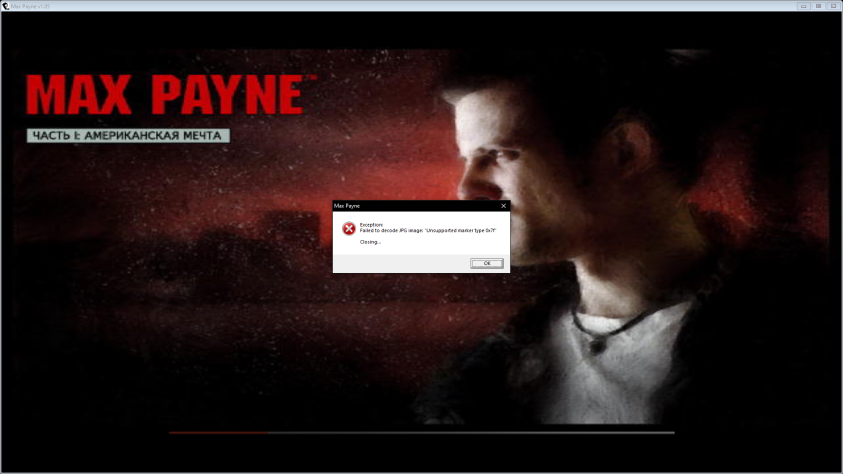
Ну, ещё ко всему этому, добавляется растягивание изображения на широкий экран. Но это уже меньшая проблема.
После стимовской версии, попробовал даже скачать пиратку, но там абсолютно та же история. Пробовал 2 версии — 1.04 и 1.05. Картина не меняется.
Запуск от имени администратора и совместимость с Win98 не помогает.
Поддержи Стопгейм!
Max Payne — увлекательная и безумно популярная игра, которая завоевала сердца многих игроков по всему миру. Но что делать, если вы столкнулись с проблемой, когда игра не запускается на вашей операционной системе Windows 10? В этой статье мы рассмотрим несколько возможных решений этой проблемы.
Первым делом, проверьте, соответствует ли ваша операционная система требованиям системы игры. Возможно, ваш компьютер не обладает достаточной мощностью для запуска Max Payne на Windows 10. Убедитесь, что у вас установлены все необходимые драйверы и обновления операционной системы.
Если проблема не в мощности вашего компьютера, возможно, дело в совместимости игры с Windows 10. Попробуйте запустить игру в режиме совместимости с предыдущей версией операционной системы, например, Windows XP или Windows 7. Чтобы сделать это, щелкните правой кнопкой мыши на ярлыке игры, выберите «Свойства», перейдите на вкладку «Совместимость» и установите необходимый режим.
Если ни одно из вышеуказанных решений не помогло, попробуйте загрузить и установить последний патч или обновление для Max Payne. Разработчики игры часто выпускают обновления, исправляющие известные проблемы совместимости и улучшающие производительность игры. Проверьте официальный сайт разработчика или поищите в Интернете последнюю версию патча.
Надеемся, что одно из этих решений поможет вам решить проблему с запуском Max Payne на Windows 10. Если не получилось, обратитесь к сообществу игроков или официальной технической поддержке игры для получения дополнительной помощи. Удачи вам!
Содержание
- Проблема с запуском Max Payne на Windows 10 и как ее решить
- 1. Проблема совместимости
- 2. Проблема с драйверами
- 3. Проблема с ресурсами системы
- 4. Установка патчей и модов
- Проверьте совместимость игры с Windows 10
- Обновите драйверы графической карты
- Установите совместимость с предыдущими версиями Windows
Проблема с запуском Max Payne на Windows 10 и как ее решить
Max Payne — игра, которая стала классикой в жанре шутеров от третьего лица. Однако, многие пользователи Windows 10 сталкиваются с проблемами при запуске этой игры. В этой статье мы рассмотрим самые распространенные причины проблемы и предложим решения.
1. Проблема совместимости
Одной из самых распространенных причин проблем с запуском Max Payne на Windows 10 является несовместимость. Игра была выпущена в 2001 году, и ее поддержка для более новых операционных систем была ограничена. В этом случае, вам потребуется использовать совместимость режима.
1. Найдите ярлык игры на рабочем столе или в меню «Пуск».
2. Щелкните правой кнопкой мыши на ярлыке и выберите «Свойства».
3. Перейдите на вкладку «Совместимость».
4. Установите флажок возле «Запустить эту программу в режиме совместимости» и выберите в списке Windows XP или Windows 98.
5. Нажмите на кнопку «Применить» и затем «ОК».
2. Проблема с драйверами
Еще одной причиной проблем с запуском игры может быть устаревший или несовместимый видеодрайвер. Для решения этой проблемы, вам нужно обновить драйверы вашей видеокарты.
1. Нажмите сочетание клавиш Win + X и выберите «Управление устройствами».
2. Раскройте раздел «Видеоадаптеры» и щелкните правой кнопкой мыши на вашей видеокарте.
3. Выберите пункт «Обновить драйвер» и следуйте инструкциям на экране.
3. Проблема с ресурсами системы
Max Payne требует определенных ресурсов системы для запуска. Если ваш компьютер не соответствует минимальным требованиям, игра может не работать. В этом случае, вам нужно попробовать освободить ресурсы системы, закрыв ненужные программы и процессы.
1. Нажмите сочетание клавиш Ctrl + Shift + Esc, чтобы открыть Диспетчер задач.
2. Вкладка «Процессы» показывает все выполняющиеся процессы на вашем компьютере.
3. Выберите процессы, которые занимают большое количество ресурсов, и щелкните на кнопке «Завершить задачу».
4. Установка патчей и модов
Если вы все еще сталкиваетесь с проблемами, попробуйте установить последние патчи и модификации для Max Payne. Разработчики часто выпускают обновления, которые исправляют известные проблемы совместимости и стабильности.
1. Посетите официальный сайт игры или сообщество фанатов Max Payne.
2. Загрузите последний патч и следуйте инструкциям по его установке.
3. Проверьте, нет ли доступных модов, которые могут помочь вам решить проблемы с запуском.
Следуя этим рекомендациям, вы должны суметь решить проблему с запуском Max Payne на Windows 10. Удачи в игре!
Проверьте совместимость игры с Windows 10
Перед тем, как начать заниматься устранением проблем со запуском Max Payne на Windows 10, убедитесь, что игра совместима с последней версией операционной системы от Microsoft. Вот несколько шагов, которые помогут вам проверить совместимость игры:
- Убедитесь, что ваша копия Max Payne предназначена для работы на Windows 10. Проверьте требования системы и совместимость, указанные на официальном сайте игры или на задней стороне упаковки.
- Если у вас установлена Steam-версия игры, проверьте список соответствующих операционных систем в секции «Системные требования» на странице игры в магазине Steam.
- Проверьте последнюю версию игры и обновления. Иногда разработчики выпускают обновления или патчи, которые исправляют проблемы совместимости с Windows 10. Проверьте, нет ли доступных обновлений на официальном сайте игры.
- Посетите форумы и сообщества, где обсуждаются проблемы совместимости Max Payne и Windows 10. Там вы можете найти советы от других игроков или сообщения от разработчиков официального патча.
Если у вас есть подозрения, что игра несовместима с Windows 10, попробуйте запустить ее в режиме совместимости с предыдущими версиями Windows, например Windows 7 или Windows XP. Для этого щелкните правой кнопкой мыши по ярлыку игры, выберите «Свойства», затем перейдите на вкладку «Совместимость» и установите галочку напротив опции «Запуск в режиме совместимости». Выберите подходящую версию Windows из выпадающего меню.
В случае, если игра все еще не запускается, есть вероятность, что проблема связана с другими программными конфликтами или настройками вашей системы. В таком случае, обратитесь за помощью к производителю игры или посетите официальный форум поддержки Windows.
Обновите драйверы графической карты
Если Max Payne не запускается на вашем компьютере с операционной системой Windows 10, проблемой может быть устаревший драйвер графической карты. Обновление драйвера может решить проблему с запуском игры.
Для обновления драйвера графической карты следуйте этим шагам:
- Определите модель вашей графической карты. Вы можете найти эту информацию в спецификациях вашего компьютера или в документации, прилагаемой к графической карте.
- Перейдите на официальный веб-сайт производителя графической карты. Вам потребуется получить доступ к драйверам и загрузкам для вашей конкретной модели.
- Найдите и загрузите последнюю версию драйвера. Обратите внимание, что вам может понадобиться выбрать правильную операционную систему (Windows 10) и битность (64-разрядную или 32-разрядную).
- Установите обновленный драйвер графической карты. Запустите загруженный файл-установщик и следуйте инструкциям на экране для установки нового драйвера.
- Перезапустите компьютер. После установки нового драйвера рекомендуется перезагрузить систему, чтобы изменения вступили в силу.
После обновления драйвера графической карты попробуйте запустить Max Payne. В большинстве случаев это решает проблему и позволяет играть без сбоев.
Если проблема остается, возможно, вам придется обратиться к разработчикам игры или специалистам по технической поддержке для получения более точных рекомендаций.
Установите совместимость с предыдущими версиями Windows
Если Max Payne не запускается на Windows 10, одним из возможных решений проблемы может быть установка совместимости с предыдущими версиями Windows. Для этого следуйте следующим шагам:
- Найдите исполняемый файл Max Payne (обычно это файл .exe) на вашем компьютере.
- Щелкните правой кнопкой мыши на файле и выберите «Свойства».
- В открывшемся окне выберите вкладку «Совместимость».
- Установите флажок рядом с опцией «Запускать эту программу в режиме совместимости».
- В выпадающем меню выберите предыдущую версию Windows с которой вы хотели бы запустить игру. Например, выберите Windows 7 или Windows 8.
- Щелкните на кнопку «Применить» и затем на кнопку «ОК».
После выполнения этих шагов, попробуйте запустить Max Payne и проверьте, если ли все проблемы с запуском игры на вашей операционной системе Windows 10. Если проблема все еще остается, попробуйте другие решения из нашего руководства.
Max Payne 1 – знаменитая компьютерная игра, которая была выпущена в далеком 2001 году. Она сразу стала настоящим хитом и завоевала множество поклонников по всему миру. Но, как это часто бывает с играми старых версий, она не запускается на современных операционных системах, таких как Windows 10. В этой статье расскажем, как запустить Max Payne 1 на Windows 10 без проблем.
Несмотря на то, что Max Payne 1 является замечательной игрой, многие игроки сталкиваются с проблемами запуска на современных ОС. Основная причина – несовместимость игры с новыми версиями Windows. Но не стоит отчаиваться! Существуют несколько способов решить эту проблему и насладиться игрой в полной мере на Windows 10.
Первым шагом для запуска Max Payne 1 на Windows 10 является установка патчей и обновлений. Разработчики игры выпустили несколько патчей, исправляющих ошибки и проблемы совместимости. Для начала, стоит установить официальный патч от разработчиков. Также можно обратиться к сообществу фанатов игры, где часто выкладываются ретро-модификации и фиксы, позволяющие запустить Max Payne 1 на Windows 10 без проблем.
Содержание
- Max Payne 1 на Windows 10
- Установка и настройка игры
- Запуск Max Payne 1 на Windows 10
- Как запустить игру без проблем
- Системные требования и подготовка
- Почему возникают проблемы и как их решить
- Установка и настройка совместимости
- Важные настройки и оптимизация
- Дополнительные рекомендации для лучшего игрового опыта
- Вопрос-ответ
- Могу ли я запустить Max Payne 1 на Windows 10?
- Какие проблемы могут возникнуть при запуске Max Payne 1 на Windows 10?
- Какие требования должны быть установлены на компьютере для запуска Max Payne 1 на Windows 10?
- Какие настройки компьютера я должен изменить для запуска Max Payne 1 на Windows 10?
- Какие дополнительные программы и патчи я могу использовать для запуска Max Payne 1 на Windows 10?
Max Payne 1 на Windows 10
Max Payne 1 — это популярная игра, вышедшая в далеком 2001 году. Игра основывается на истории Макса Пейна, полицейского, преследующего правосудие в Нью-Йорке. Вместе со своим персонажем игрок должен решить много загадок и пройти через опасности, чтобы найти истину.
Однако, из-за своего возраста, Max Payne 1 может вызывать проблемы при запуске на современных операционных системах, таких как Windows 10. В этом руководстве мы рассмотрим, как решить эти проблемы и запустить игру без проблем.
Установка и настройка игры
Перед тем, как начать устанавливать и настраивать Max Payne 1 на Windows 10, убедитесь, что у вас есть оригинальный диск с игрой или легальная копия, скачанная с ресурсов, предоставляющих игры.
- Вставьте диск с игрой в оптический привод вашего компьютера или откройте файл установки Max Payne 1, если у вас есть электронная копия.
- Запустите программу установки и следуйте инструкциям на экране для установки игры.
- После установки обновите игру до последней версии, скачав и установив патчи и обновления с официальных или доверенных ресурсов.
Запуск Max Payne 1 на Windows 10
Чтобы запустить Max Payne 1 на Windows 10 без проблем, выполните следующие шаги:
- Перейдите в папку, в которую была установлена игра. Обычно это «C:\Program Files\Max Payne».
- Откройте папку «System» и найдите файл «MaxPayne.exe».
- Щелкните правой кнопкой мыши на файле «MaxPayne.exe» и выберите «Свойства».
- На вкладке «Совместимость» установите флажок возле «Запуск этой программы в режиме совместимости» и выберите «Windows XP (Service Pack 3)» в выпадающем меню.
- Также установите флажок возле «Запуск этой программы от имени администратора».
- Нажмите «ОК», чтобы закрыть окно свойств.
- Теперь запустите игру, дважды щелкнув на файле «MaxPayne.exe».
После выполнения всех этих шагов Max Payne 1 должен успешно запуститься на вашей системе Windows 10. Если игра все равно не запускается, попробуйте переустановить игру или обратиться к разработчикам для получения дополнительной поддержки.
Наслаждайтесь игрой и погрузитесь в увлекательный мир Макса Пейна!
Как запустить игру без проблем
1. Проверьте системные требования игры
Перед запуском игры убедитесь, что ваш компьютер соответствует системным требованиям игры. Проверьте операционную систему, объем оперативной памяти, процессор и графическую карту.
2. Обновите драйверы
Проверьте наличие последних версий драйверов для вашей графической карты и звуковой карты. Устаревшие драйверы могут вызывать проблемы при запуске игры.
3. Установите необходимые компоненты
Некоторые игры требуют установки дополнительных компонентов, таких как DirectX или Visual C++, чтобы функционировать должным образом. Убедитесь, что все необходимые компоненты установлены на вашем компьютере.
4. Проверьте целостность игровых файлов
Если игра не запускается или возникают ошибки, попробуйте проверить целостность игровых файлов через функцию проверки целостности файлов в Steam или другой игровой платформе.
5. Запустите игру от имени администратора
Попробуйте запустить игру от имени администратора. Для этого щелкните правой кнопкой мыши по ярлыку игры и выберите «Запустить от имени администратора». Это может решить проблему с доступом к файлам или настройками игры.
6. Измените совместимость
Если игра не запускается на Windows 10, попробуйте изменить совместимость игры. Щелкните правой кнопкой мыши по ярлыку игры, выберите «Свойства» и перейдите на вкладку «Совместимость». Поставьте галочку напротив «Запуск программы в режиме совместимости» и выберите совместимую операционную систему.
7. Отключите антивирус и брандмауэр
Некоторые антивирусные программы и брандмауэры могут блокировать запуск игры. Попробуйте отключить временно антивирус и брандмауэр и запустить игру снова.
8. Обратитесь за поддержкой
Если проблема все еще не решена, обратитесь за поддержкой разработчиков игры. Проверьте их официальный сайт или посетите форумы, где вы можете задать вопросы и найти решение проблемы.
При следовании этим шагам вы должны быть в состоянии запустить игру без проблем на Windows 10.
Системные требования и подготовка
Перед тем, как начать играть в Max Payne 1 на Windows 10, важно убедиться в том, что ваш компьютер соответствует системным требованиям игры. Проверьте следующее:
-
Операционная система: Windows 10 или более ранняя версия.
-
Процессор: Минимум Pentium III 450MHz или эквивалентный процессор.
-
Оперативная память: Минимум 128 MB RAM.
-
Видеокарта: Минимум 16 MB VRAM и поддержка DirectX 8.0.
-
Свободное место на жестком диске: Минимум 1 GB свободного места.
После того, как убедитесь, что ваш компьютер соответствует системным требованиям, выполните следующие шаги для подготовки:
-
Установите игру: Убедитесь, что у вас есть оригинальная копия игры Max Payne 1 на CD или в цифровом формате. Если игра находится на CD-ROM, вставьте его в привод и выполните инсталляцию игры.
-
Обновите игру: Скачайте и установите любые официальные патчи или обновления для игры. Это поможет исправить возможные ошибки и обеспечить лучшую совместимость с Windows 10.
-
Скачайте и установите совместимые плагины: Некоторые пользователи сообщают о проблемах с запуском Max Payne 1 на Windows 10. В таких случаях, рекомендуется установить совместимость плагина, такого как «DirectX 9.0c End-User Runtime».
-
Настройте совместимость: Щелкните правой кнопкой мыши на ярлыке игры Max Payne 1 и выберите «Свойства». В закладке «Совместимость» установите флажок «Запуск программы в режиме совместимости» и выберите «Windows XP» в выпадающем меню. Это может помочь решить некоторые проблемы совместимости, связанные с Windows 10.
-
Обновите драйверы: Убедитесь, что у вас установлены последние версии драйверов для вашей видеокарты и звуковой карты. Это также может помочь улучшить производительность и стабильность игры.
После выполнения всех этих шагов, вы должны быть готовы запустить Max Payne 1 на Windows 10 без проблем. Наслаждайтесь игрой!
Почему возникают проблемы и как их решить
Запуск старых игр на современных операционных системах, таких как Windows 10, часто вызывает проблемы. Это связано с изменениями в архитектуре системы, совместимостью с драйверами и технологиями, а также с устаревшими методами защиты программных обеспечений.
Вот некоторые из наиболее распространенных проблем, с которыми вы можете столкнуться при запуске Max Payne 1 на Windows 10, и возможные способы их решения:
-
Проблемы совместимости: игра может не запускаться или работать некорректно из-за несовместимости с операционной системой или драйверами.
- Попробуйте запустить игру в совместимости с предыдущей версией Windows. Щелкните правой кнопкой мыши ярлык игры и выберите «Свойства». Затем перейдите на вкладку «Совместимость» и установите флажок рядом с «Запуск в режиме совместимости с» и выберите предыдущую версию Windows из раскрывающегося списка.
- Обновите драйверы вашей видеокарты и звуковой карты до последней версии, совместимой с Windows 10.
- Если все остальные методы не сработали, попробуйте установить виртуальную машину с операционной системой, совместимой с игрой. Например, вы можете установить Windows XP внутри виртуальной машины и запустить игру на нем.
-
Проблемы с разрешением экрана: игра может не поддерживать ваше текущее разрешение экрана, что приводит к искажению изображения или отсутствию части интерфейса.
- В основном эта проблема связана с высоким разрешением экрана, которое некоторые старые игры не могут обрабатывать. Попробуйте установить разрешение экрана на более низкое значение, например, 1024×768.
- Если игра позволяет изменять разрешение экрана в настройках, найдите эту опцию и установите подходящее значение.
-
Проблемы с определением контроллеров: некоторые игры не могут правильно определить вашу клавиатуру, мышь или геймпад, что может привести к невозможности управления персонажем.
- Проверьте настройки игры и убедитесь, что управление правильно настроено на вашем устройстве ввода.
- Если у вас есть проблемы с использованием геймпада, попробуйте использовать программное обеспечение, такое как Xpadder, чтобы эмулировать клавиатуру или мышь через геймпад.
-
Проблемы с кадровой частотой и производительностью: игра может запускаться с низкой скоростью кадров (FPS) или работать нестабильно из-за проблем с производительностью.
- Проверьте настройки графики в игре и установите минимальные значения для разрешения и графических эффектов.
- Закройте все ненужные программы в фоновом режиме, чтобы освободить ресурсы компьютера.
- Установите последние обновления и патчи для игры, которые могут исправлять проблемы с производительностью.
Если ни одно из этих решений не помогло решить проблему, вы можете обратиться за помощью к сообществу игроков или разработчикам игры. Они могут предложить дополнительные способы решения проблемы или патчи для исправления ошибок.
Установка и настройка совместимости
При запуске Max Payne 1 на операционной системе Windows 10 могут возникнуть некоторые проблемы. Чтобы избежать их, необходимо установить и настроить совместимость игры. Вот как это сделать:
-
Загрузите и установите игру Max Payne 1 на ваш компьютер.
-
После установки, найдите ярлык игры на рабочем столе или в меню «Пуск». Нажмите правой кнопкой мыши на ярлык и выберите «Свойства».
-
В открывшемся окне «Свойства» перейдите на вкладку «Совместимость».
-
В разделе «Режим совместимости» поставьте галочку возле опции «Запустить эту программу в режиме совместимости» и выберите из списка операционную систему Windows XP (Service Pack 3).
-
Также рекомендуется поставить галочку возле опции «Запустить программу от имени администратора» для предотвращения возможных проблем с правами доступа.
-
Нажмите кнопку «Применить», а затем «ОК», чтобы сохранить изменения.
-
Теперь вы можете запустить игру Max Payne 1 на вашем компьютере под управлением операционной системы Windows 10 без проблем.
Если после проведения этих действий игра все еще не запускается или возникают другие проблемы, попробуйте установить последние обновления операционной системы и драйвера для вашей видеокарты. Также проверьте, отключена ли антивирусная программа или брандмауэр, которые могут блокировать запуск игры. Если проблема не решается, обратитесь к поддержке разработчиков игры или посетите соответствующий форум для получения дополнительной помощи.
Важные настройки и оптимизация
Для того чтобы запустить Max Payne 1 на операционной системе Windows 10 без проблем, рекомендуется сделать следующие настройки и оптимизации:
- Совместимость с предыдущими версиями Windows:
Щелкните правой кнопкой мыши на ярлыке исполняемого файла игры и выберите «Свойства». Затем перейдите на вкладку «Совместимость» и установите галочку напротив «Запуск этой программы в режиме совместимости с» и выберите Windows XP (Service Pack 3) или Windows 7.
- Изменение разрешения экрана:
Если игра запускается, но у вас проблемы с изображением, попробуйте изменить разрешение экрана. Для этого в файле «maxpayne.ini» (обычно он находится в папке с игрой) найдите строки «MaximizeWindow=0» и «WindowedMode=0» и измените их значения на «MaximizeWindow=1» и «WindowedMode=1» соответственно. После этого можно будет изменить разрешение экрана в настройках игры.
- Установка патчей:
Проверьте наличие официальных патчей для Max Payne 1 и установите их, если таковые имеются. Они могут исправить ошибки и улучшить производительность игры на Windows 10.
- Закрытие фоновых процессов:
Перед запуском игры закройте все ненужные фоновые процессы и программы, которые могут занимать процессор или оперативную память. Это поможет снизить нагрузку на систему и повысить производительность игры.
- Обновление драйверов видеокарты:
Убедитесь, что у вас установлены последние драйверы для вашей видеокарты. Устаревшие драйвера могут вызывать проблемы с запуском игры и низкую производительность.
- Отключение компонентов Windows:
Если у вас все еще есть проблемы с производительностью игры, попробуйте отключить некоторые компоненты Windows, которые могут использовать системные ресурсы. Например, вы можете отключить антивирусное программное обеспечение или службы Windows, которые вы не используете.
- Очистка временных файлов:
Регулярно удаляйте временные файлы с вашего компьютера, чтобы освободить место на диске и улучшить производительность системы. Используйте программы для очистки диска или очистите временные файлы вручную.
- Переустановка игры:
Если ни одна из вышеперечисленных рекомендаций не помогла, попробуйте переустановить игру. Иногда поврежденные или неправильно установленные файлы могут вызывать проблемы с запуском и производительностью.
После выполнения этих настроек и оптимизаций вы должны быть готовы запустить Max Payne 1 на Windows 10 без проблем. Удачной игры!
Дополнительные рекомендации для лучшего игрового опыта
Для того чтобы получить максимальное удовольствие от игры Max Payne 1 на Windows 10, вам могут пригодиться следующие рекомендации:
- Обновите драйвера графической карты: Убедитесь, что у вас установлены последние версии драйверов для вашей графической карты. Это может помочь исправить проблемы с совместимостью и повысить производительность игры.
- Закройте ненужные фоновые процессы: Перед игрой закройте все ненужные программы и процессы, работающие в фоновом режиме. Это может освободить дополнительные ресурсы компьютера и улучшить производительность игры.
- Настройте графику и разрешение экрана: В настройках игры можно настроить детализацию графики и разрешение экрана. Рекомендуется выбрать наиболее подходящие настройки для вашего компьютера, чтобы достичь оптимальной производительности и качества изображения.
- Запустите игру в режиме совместимости: Если у вас возникают проблемы с запуском игры, попробуйте запустить ее в режиме совместимости с предыдущими версиями Windows. Для этого щелкните правой кнопкой мыши на ярлыке игры, выберите «Свойства», затем перейдите на вкладку «Совместимость» и установите нужные параметры.
- Установите последние обновления и патчи: Проверьте наличие и установите последние обновления и патчи для игры Max Payne 1. Это может исправить известные ошибки и улучшить игровой опыт.
Следуя этим рекомендациям, вы сможете запустить Max Payne 1 на Windows 10 без проблем и насладиться полным драйвом и атмосферой этой знаменитой игры.
Вопрос-ответ
Могу ли я запустить Max Payne 1 на Windows 10?
Да, вы можете запустить Max Payne 1 на Windows 10, следуя некоторым простым шагам.
Какие проблемы могут возникнуть при запуске Max Payne 1 на Windows 10?
При запуске Max Payne 1 на Windows 10 могут возникнуть следующие проблемы: отсутствие звука, низкая производительность, вылеты игры и другие. Однако, существует несколько способов решить эти проблемы.
Какие требования должны быть установлены на компьютере для запуска Max Payne 1 на Windows 10?
Для запуска Max Payne 1 на Windows 10 вам понадобятся следующие требования: операционная система Windows 10, процессор Intel Core 2 Duo с тактовой частотой 2.4 ГГц, 2 ГБ оперативной памяти, графическая карта с поддержкой DirectX 9 и 1 ГБ свободного места на жестком диске.
Какие настройки компьютера я должен изменить для запуска Max Payne 1 на Windows 10?
Для запуска Max Payne 1 на Windows 10 вам может потребоваться изменить настройки совместимости игры. Для этого, найдите исполняемый файл игры, нажмите правой кнопкой мыши и выберите «Свойства». Затем перейдите на вкладку «Совместимость» и установите режим совместимости с предыдущей версией Windows (например, Windows XP). Также, вы можете попробовать отключить некоторые функции совместимости, такие как «Визуальные темы» или «Управление экранными DPI».
Какие дополнительные программы и патчи я могу использовать для запуска Max Payne 1 на Windows 10?
Вы можете использовать программы совместимости, такие как dgVoodoo и nGlide, чтобы исправить проблемы с графикой и звуком в Max Payne 1 на Windows 10. Также, вы можете скачать и установить последний патч для игры, который может решить некоторые известные проблемы и повысить стабильность игры.
Max Payne является культовой игрой, разработанной финской компанией Remedy Entertainment и выпущенной в 2001 году. Несмотря на то, что игра вышла давно, многие фанаты до сих пор хотят пережить приключения главного героя Макса Пейна на своих современных компьютерах под управлением Windows 10.
Однако, запуск Max Payne на Windows 10 может вызывать определенные проблемы и преграды. На сегодняшний день, множество пользователей испытывают разные трудности, связанные с совместимостью и настройками. В этом полном руководстве мы расскажем, как запустить Max Payne на Windows 10 и избежать возможных проблем.
Важно отметить, что настройка Max Payne на Windows 10 может потребовать дополнительных действий и использования сторонних программ. Мы постарались собрать всю необходимую информацию, чтобы помочь вам наладить игру и погрузиться в нее снова.
Предупреждение: Перед тем, как приступить к настройке Max Payne на Windows 10, рекомендуется создать резервные копии важных файлов и убедиться, что ваш компьютер соответствует минимальным требованиям системы игры.
Содержание
- Как запустить Max Payne на Windows 10
- Необходимые системные требования
- Покупка и установка игры
- Обновление DirectX
- Распаковка и установка патчей
- Применение совместимости
- Настройка аудио и графики
- Запуск игры и возможные проблемы
Как запустить Max Payne на Windows 10
1. Проверьте совместимость
Перед началом установки Max Payne на Windows 10 важно проверить совместимость игры. Убедитесь, что версия игры, которую вы планируете установить, поддерживает Windows 10. Обычно на сайте разработчика или на обозревательных сайтах есть информация о совместимости игр с различными операционными системами.
2. Установите совместимый режим
Если у вас возникли проблемы с запуском Max Payne на Windows 10, попробуйте установить совместимый режим.
Чтобы это сделать:
- Найдите ярлык игры на рабочем столе или в меню «Пуск».
- Щелкните правой кнопкой мыши на ярлыке и выберите «Свойства».
- В открывшемся окне перейдите на вкладку «Совместимость».
- Установите флажок напротив опции «Запускать эту программу в режиме совместимости» и выберите Windows XP (Service Pack 3) в выпадающем списке.
- Нажмите «Применить» и «ОК».
3. Установите необходимые компоненты
Если игра все равно не запускается, возможно, вам не хватает необходимых компонентов или библиотек.
Следуйте этим инструкциям для установки необходимых компонентов:
- Перейдите на официальный сайт Microsoft и установите последнюю версию DirectX для вашей операционной системы.
- Установите последнюю версию Microsoft Visual C++ Redistributable. Вы можете найти этот компонент на сайте разработчика или на официальном сайте Microsoft.
4. Обновите драйверы
Если игра всё ещё не запускается на Windows 10, попробуйте обновить драйверы вашей видеокарты. Устаревшие драйверы могут вызывать проблемы с запуском игр.
Чтобы обновить драйверы видеокарты:
- Откройте «Диспетчер устройств», нажав сочетание клавиш Win + X и выбрав пункт «Диспетчер устройств».
- Разверните раздел «Адаптеры дисплея» и найдите вашу видеокарту.
- Щелкните правой кнопкой мыши на вашей видеокарте и выберите «Обновить драйвер».
- Выберите вариант «Автоматический поиск обновленного ПО драйвера» и дождитесь завершения процесса обновления.
5. Запустите игру от имени администратора
Если ничего из вышеперечисленного не помогло, попробуйте запустить Max Payne от имени администратора.
Для этого:
- Найдите ярлык игры на рабочем столе или в меню «Пуск».
- Щелкните правой кнопкой мыши на ярлыке и выберите «Запуск от имени администратора».
6. Используйте программы совместимости
Если вы все еще не можете запустить Max Payne на Windows 10, попробуйте использовать программы совместимости, такие как «DXWnd» или «DgVoodoo2». Эти программы позволяют игре работать на новых операционных системах.
Следуйте инструкциям для установки и настройки этих программ, которые вы можете найти на их официальных сайтах.
Вот и все – теперь вы знаете, как запустить Max Payne на Windows 10! Наслаждайтесь игрой в одну из лучших классических шутеров всех времен!
Необходимые системные требования
Чтобы запустить Max Payne на Windows 10, ваш компьютер должен соответствовать следующим системным требованиям:
- Операционная система: Windows 10, 8.1, 8, 7, Vista или XP
- Процессор: 1 ГГц или быстрее
- Оперативная память: 512 МБ или больше
- Видеокарта: с поддержкой DirectX 9.0 или выше
- Свободное место на жестком диске: 1 ГБ
Обратите внимание, что эти требования могут отличаться для разных версий игры, и некоторые модификации могут иметь дополнительные требования. Перед установкой игры проверьте информацию о системных требованиях на официальном сайте или в руководстве пользователя.
Покупка и установка игры
Чтобы запустить Max Payne на Windows 10, вам необходимо приобрести игру и установить ее на ваш компьютер. В данном разделе мы расскажем вам о различных способах покупки игры и процессе ее установки.
- Первым способом приобретения Max Payne является покупка игры в цифровом виде через онлайн-магазины, такие как Steam или GOG. Для этого вам потребуется создать учетную запись в выбранном магазине, найти игру в каталоге и добавить ее в корзину. Затем оформите покупку, следуя инструкциям на сайте, и загрузите игровые файлы на свой компьютер.
- Если у вас есть физический носитель с игрой Max Payne, например, DVD-диск, вы можете установить игру, вставив его в оптический привод вашего компьютера. Обычно после вставки диска, запустится автоматический процесс установки игры. Следуйте инструкциям на экране, чтобы завершить процесс установки.
- Если у вас есть копия игровых файлов Max Payne в виде ISO-образа или другого архива, вы можете монтировать этот образ на виртуальный дисковод с помощью специальных программ, например, Daemon Tools или Alcohol 120%. После монтирования образа, запустите файл установки и следуйте инструкциям на экране для установки игры.
После установки игры Max Payne на ваш компьютер, вы будете готовы запустить ее на Windows 10. Если у вас возникнут проблемы или вопросы, вы можете обратиться к другим разделам нашего руководства для получения решений и рекомендаций.
Обновление DirectX
Выполните следующие шаги, чтобы обновить DirectX на вашем компьютере:
| Шаг 1: | Откройте веб-браузер и перейдите на официальный сайт Microsoft DirectX. |
| Шаг 2: | На странице загрузки найдите раздел «Последняя версия DirectX» и нажмите на ссылку для скачивания. |
| Шаг 3: | Сохраните установочный файл на вашем компьютере. |
| Шаг 4: | Запустите скачанный файл и следуйте инструкциям мастера установки DirectX. |
| Шаг 5: | После завершения установки перезагрузите компьютер, чтобы изменения вступили в силу. |
После обновления DirectX вы должны суметь запустить Max Payne без проблем на Windows 10.
Распаковка и установка патчей
Перед тем как запустить Max Payne на Windows 10, необходимо распаковать архив игры. Для этого выполните следующие шаги:
Шаг 1: Скопируйте скачанный архив игры в удобную для вас папку на компьютере.
Шаг 2: Щелкните правой кнопкой мыши по архиву и выберите опцию «Извлечь все».
Шаг 3: Укажите путь, по которому хотите распаковать файлы игры, и нажмите кнопку «Извлечь».
После успешной распаковки игры, необходимо установить патч, чтобы обеспечить ее совместимость с Windows 10. Для этого следуйте инструкции ниже:
Шаг 1: Скачайте необходимый патч с официального сайта разработчика игры.
Шаг 2: Запустите установщик патча и следуйте указаниям на экране.
Шаг 3: После завершения установки, проверьте, что патч успешно применился к игре.
Поздравляю! Теперь вы готовы запустить Max Payne на Windows 10 и наслаждаться игрой без проблем. Удачной игры!
Применение совместимости
Если Max Payne не запускается на Windows 10, можно попробовать применить режим совместимости для повышения шансов на успешный запуск игры. Режим совместимости позволяет запускать приложения, разработанные для более ранних версий Windows, на более новых операционных системах. Вот как это сделать:
-
Щелкните правой кнопкой мыши ярлык Max Payne на рабочем столе или в меню «Пуск» и выберите «Свойства».
-
В окне свойств щелкните на вкладке «Совместимость».
-
Активируйте флажок «Запустить эту программу в режиме совместимости» и выберите более раннюю версию Windows из выпадающего списка.
-
Если игра по-прежнему не запускается, попробуйте отметить опцию «Запустить как администратор».
-
После внесения изменений нажмите кнопку «ОК», чтобы сохранить их.
Затем попробуйте запустить игру. Если она по-прежнему не работает, попробуйте выбрать другую версию Windows для совместимости или повторить процесс с отмеченной опцией «Запустить как администратор». Экспериментируйте с разными настройками, чтобы найти наиболее подходящий вариант для вашей системы.
Применение режима совместимости может быть полезным не только для запуска Max Payne, но и для других старых игр и приложений, которые могут не работать должным образом из-за несовместимости с Windows 10.
Настройка аудио и графики
После запуска Max Payne на Windows 10 вам может потребоваться настроить параметры аудио и графики, чтобы получить оптимальное игровое впечатление. Вот несколько шагов, которые помогут вам выполнить эти настройки:
- Запустите игру и перейдите в меню настроек.
- Перейдите на вкладку «Аудио» и убедитесь, что громкость и другие звуковые настройки установлены по вашему вкусу.
- На вкладке «Графика» вы можете изменить различные параметры, такие как разрешение экрана, уровень детализации и антиалиасинг. Рекомендуется экспериментировать с этими параметрами, чтобы найти оптимальное соотношение качества и производительности.
- Если у вас возникают проблемы с графикой, попробуйте включить режим совместимости с предыдущими версиями Windows. Для этого щелкните правой кнопкой мыши на ярлык игры, выберите «Свойства» и перейдите на вкладку «Совместимость». Нажмите на кнопку «Изменить настройки для всех пользователей» и установите флажок рядом с «Запустить в режиме совместимости». Затем выберите совместимую версию Windows из выпадающего списка.
После завершения настройки аудио и графики сохраните изменения и перезапустите игру, чтобы применить их. Теперь вы можете наслаждаться игрой Max Payne на Windows 10 с настройками, подходящими лично вам.
Запуск игры и возможные проблемы
После того, как вы установили Max Payne на Windows 10, вы готовы запустить игру. Вот несколько проблем, которые могут возникнуть, и способы их решения:
| Проблема | Решение |
|---|---|
| Игра не запускается | Убедитесь, что ваш компьютер соответствует системным требованиям игры. Попробуйте запустить игру от имени администратора. Если проблема не решена, проверьте целостность файлов игры через Steam или другую платформу, где вы ее приобрели. |
| Проблемы с графикой | Установите последние драйверы для вашей видеокарты. Попробуйте изменить разрешение экрана и настройки графики в самой игре. Также может помочь запуск игры в режиме совместимости с предыдущими версиями Windows. |
| Проблемы с звуком | Убедитесь, что у вас установлены последние драйверы для звуковой карты. Проверьте настройки звука в самой игре и в операционной системе. |
| Зависание или вылеты игры | Попробуйте запустить игру в режиме совместимости с предыдущими версиями Windows. Убедитесь, что ваш компьютер не перегревается, и закройте все ненужные программы, работающие в фоновом режиме. Также рекомендуется проверить целостность файлов игры. |
| Проблемы с сохранением игры | Убедитесь, что у вас есть достаточно свободного места на диске для сохранения игры. Проверьте наличие антивирусного программного обеспечения, которое может блокировать сохранение файлов игры. Попробуйте запустить игру от имени администратора. |
Если вы столкнулись с другими проблемами при запуске Max Payne на Windows 10, рекомендуется посетить официальные форумы игры или обратиться в службу поддержки и разработчиков игры для получения помощи.